Cara Menggunakan Discord Screen Share
Perselisihan / / September 17, 2020
Terakhir diperbarui saat

Streaming di discord sangat mudah setelah Anda memahami cara kerjanya. Salah satu fitur besar yang disediakannya adalah kemampuan untuk membagikan layar Anda.
Salah satu fitur besar yang disediakan perselisihan adalah kemampuan untuk membagikan layar Anda. Ini memungkinkan banyak opsi streaming yang berbeda. Jika Anda ingin menonton video dengan teman-teman Anda saat dalam panggilan perselisihan, Anda dapat berbagi layar tertentu atau browser untuk melakukan streaming langsung ke saluran suara, dan memungkinkan siapa saja di saluran suara untuk menonton Anda menonton. Anda juga dapat melakukan streaming game yang Anda mainkan langsung ke perselisihan, memungkinkan teman Anda menonton Anda bermain game.
Di sini, saya akan memandu Anda tentang cara memanfaatkan opsi streaming ini, dan berbagai opsi yang ditawarkan perselisihan kepada penggunanya dalam hal streaming.
Cara Streaming
Untuk memulai, Anda sebaiknya bergabung dengan saluran suara yang ingin Anda gunakan untuk streaming. Opsi untuk streaming sedikit berbeda jika Anda memiliki Nitro, tetapi gambaran umumnya masih sama. Dengan Nitro, beberapa opsi tambahan tersedia untuk Anda.
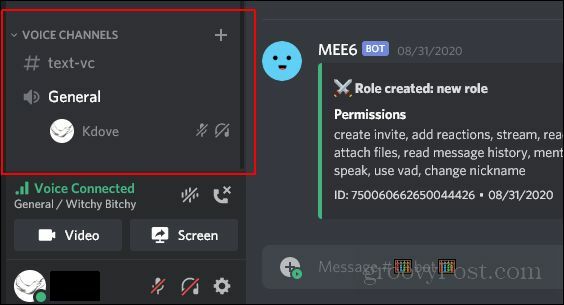
Setelah Anda bergabung dengan saluran suara, Anda pasti ingin melihat di bagian paling kiri opsi di mana Anda memiliki saluran suara terdaftar yang Anda ikuti. Di bagian paling bawah dari area ini, ini akan memberi Anda opsi untuk mengaktifkan webcam atau berbagi layar Anda. Klik Layar pilihan untuk berbagi layar Anda
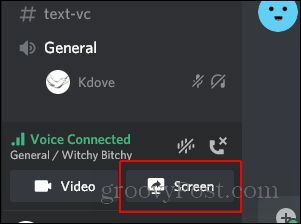
Selanjutnya, layar akan muncul memberi Anda dua opsi. Anda dapat berbagi seluruh layar atau hanya berbagi aplikasi tertentu yang sedang berjalan. Kami akan membahas lebih dalam tentang opsi ini di bagian selanjutnya. Untuk saat ini, cukup pilih apa yang ingin Anda bagikan layar.
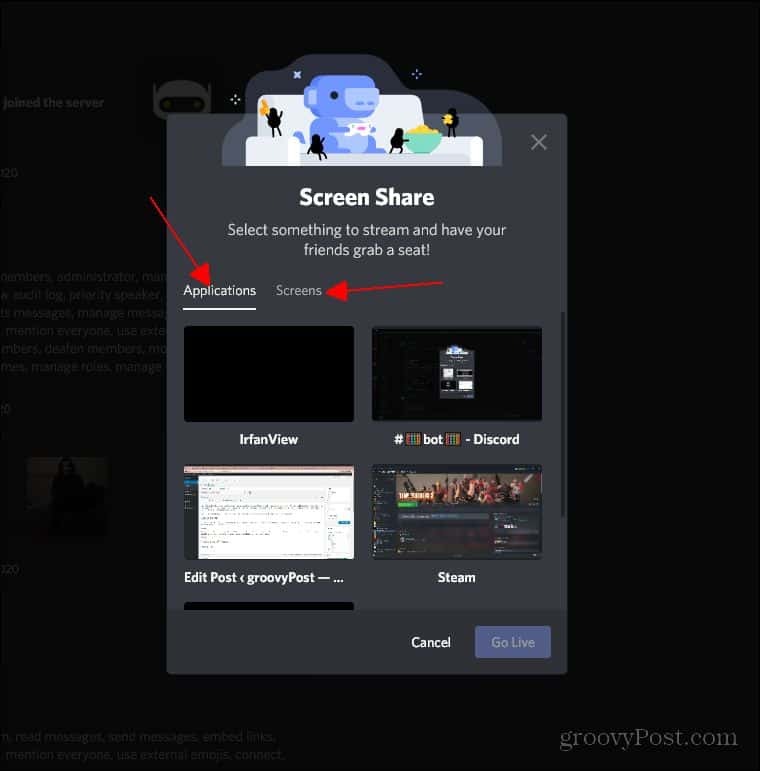
Setelah Anda mengeklik aplikasi atau layar untuk berbagi, Anda akan memiliki kemampuan untuk mengubah resolusi dan frekuensi gambar. Di sinilah perbedaan normal Discord dan Discord Nitro. Dengan Nitro Anda dapat melakukan streaming dari sumber pada 60 fps. Dengan Discord normal, kualitasnya tidak dapat disetel setinggi itu. Cukup pilih resolusi dan frekuensi gambar tertinggi yang dapat Anda lakukan, lalu klik Hiduplah.
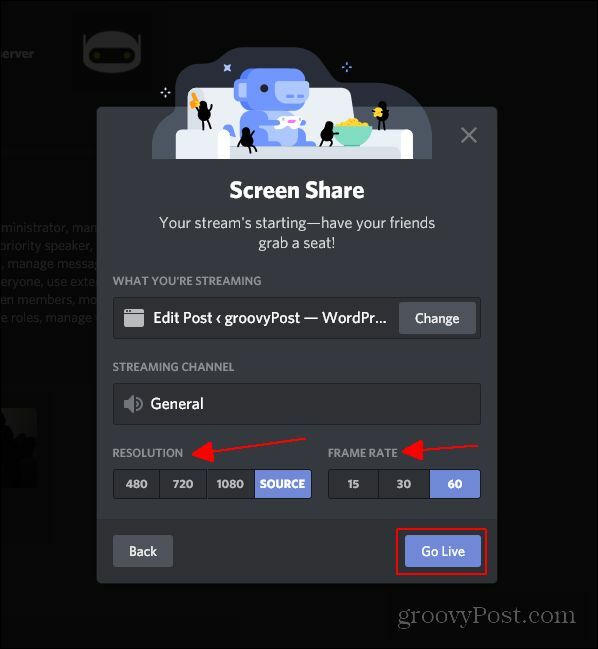
Berbagai Cara Untuk Melakukan Streaming
Hal yang menyenangkan tentang opsi streaming Discord adalah memungkinkan Anda untuk melakukan streaming aplikasi tertentu atau seluruh layar. Apa yang Anda putuskan tergantung pada apa yang ingin Anda streaming. Opsi pertama yang Anda miliki adalah melakukan streaming aplikasi tertentu.
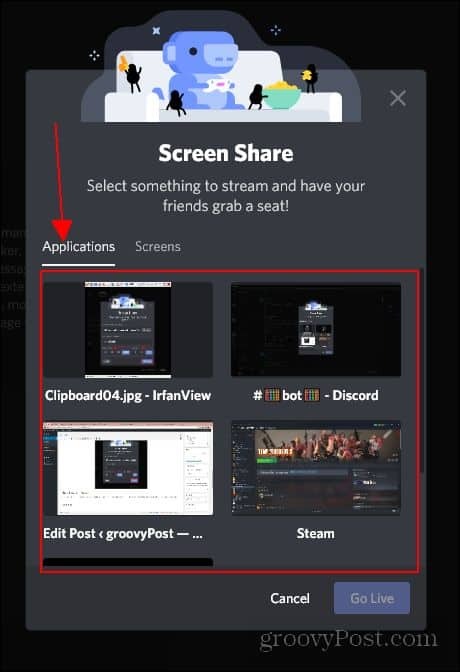
Opsi ini memungkinkan Anda untuk melakukan streaming aplikasi apa pun yang sedang Anda jalankan, termasuk browser web. Opsi ini baik untuk berbagi permainan video atau berbagi video tertentu yang Anda tonton dengan teman. Opsi selanjutnya adalah membagikan seluruh layar tertentu.
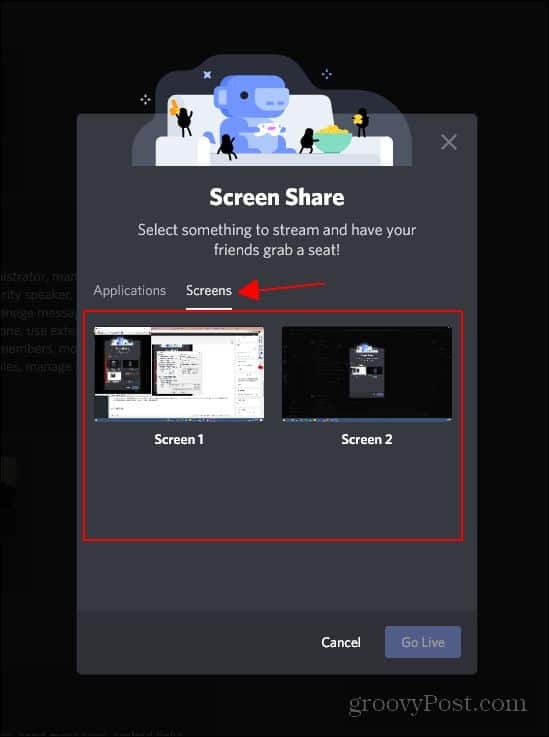
Opsi ini memungkinkan Anda berbagi seluruh layar. Dengan opsi ini, apa pun yang Anda lakukan pada layar tertentu yang dibagikan akan ditampilkan kepada semua orang yang melihat streaming Anda. Opsi ini mempermudah untuk menampilkan video dan berbagi hal-hal secara umum karena tidak menjeda streaming jika Anda mengklik aplikasi. Dengan opsi streaming aplikasi, streaming akan dijeda jika Anda mengklik aplikasi yang sedang Anda streaming.
Selanjutnya, kami akan membahas berbagai opsi kualitas yang diberikan perselisihan kepada penggunanya. Opsi pertama yang akan Anda lihat adalah opsi resolusi.
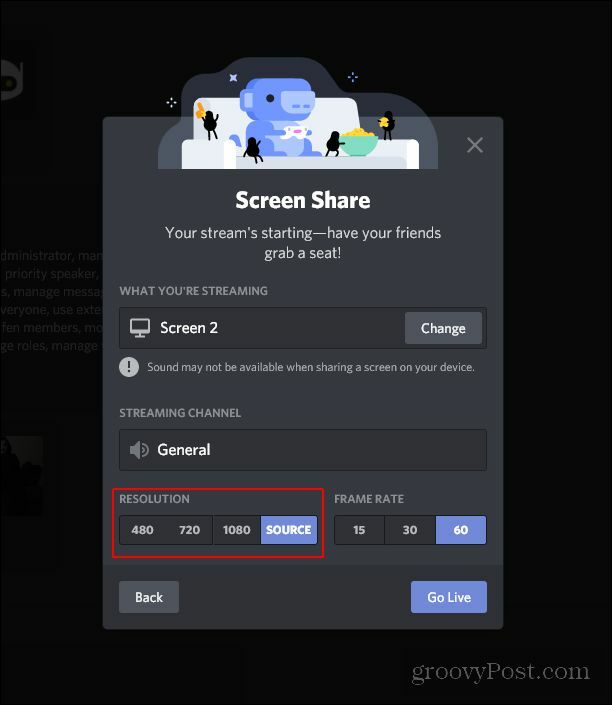
Di sini, dengan Discord normal, Anda akan memiliki resolusi maksimal yang dapat Anda gunakan untuk streaming. Milik saya muncul ke sumber karena Discord Nitro memungkinkan pengguna untuk melakukan streaming pada resolusi maksimal dan frekuensi gambar maksimal. Opsi yang lebih tinggi akan diredupkan untuk pengguna Discord normal. Saya sarankan menggunakan resolusi maksimal yang Anda miliki.
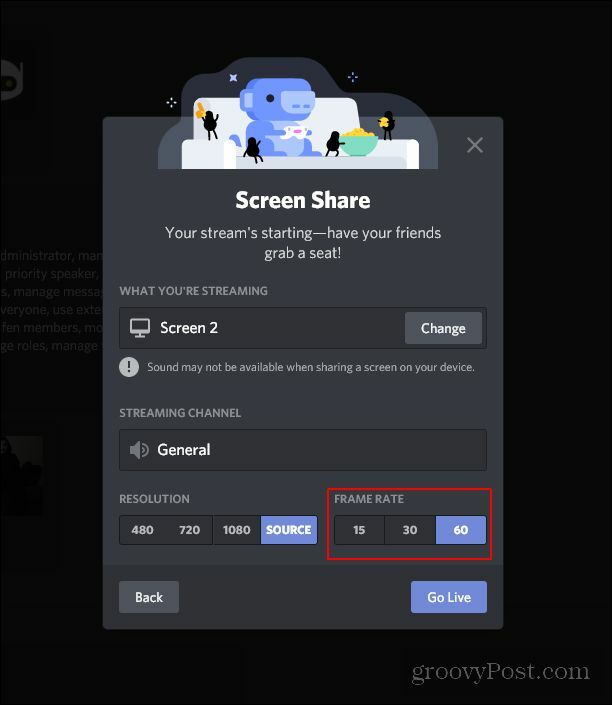
Opsi streaming kualitas berikutnya yang dapat Anda ubah adalah frekuensi gambar. Ini mengubah kelancaran streaming video bagi mereka yang menonton streaming. Discord maksimal yang dapat di-streaming adalah 60 fps. Dengan Discord Nitro, Anda dapat melakukan streaming dari sumber pada 60 fps. Saya akan merekomendasikan memilih resolusi maksimal dan kecepatan bingkai yang memungkinkan perselisihan Anda untuk pengalaman streaming terbaik. Setelah Anda mengatur semuanya sesuai keinginan, yang harus Anda lakukan adalah mengeklik Hiduplah dan siapa pun di saluran suara akan dapat menonton apa yang Anda streaming.
Kesimpulan
Streaming di discord sangat mudah setelah Anda memahami cara kerjanya. Agak membingungkan jika Anda belum pernah menggunakan fitur tersebut sebelumnya. Saya harap panduan penggunaan fitur ini setidaknya membantu memberi Anda gambaran tentang bagaimana fungsi opsi streaming perselisihan. Opsi Discord dasar tanpa Nitro bekerja dengan cukup baik, namun, Nitro memungkinkan peningkatan kualitas di banyak opsi streamingnya. Terlepas dari apakah Anda memiliki Discord Nitro atau tidak, saya harap ini memberi Anda gambaran umum untuk streaming menggunakan Discord.
Apa itu Personal Capital? Review 2019 Termasuk Bagaimana Kami Menggunakannya untuk Mengelola Uang
Baik Anda pertama kali memulai dengan investasi atau seorang trader berpengalaman, Personal Capital memiliki sesuatu untuk semua orang. Berikut ini tampilan ...
